欢迎使用iDD24,如果您是尽调方或可信三方用户,本章节正适合您。准备好使用iDD24时,请先登录您的iDD24账户。接下来,我们将分三个阶段讲解iDD24的使用步骤,方便您快速开启数字化尽调之旅。
第一阶段:准备阶段
1.创建尽调对象
步骤1:点击“公司”或“基金”页面右上方的新建公司(基金),新建被调对象实体。
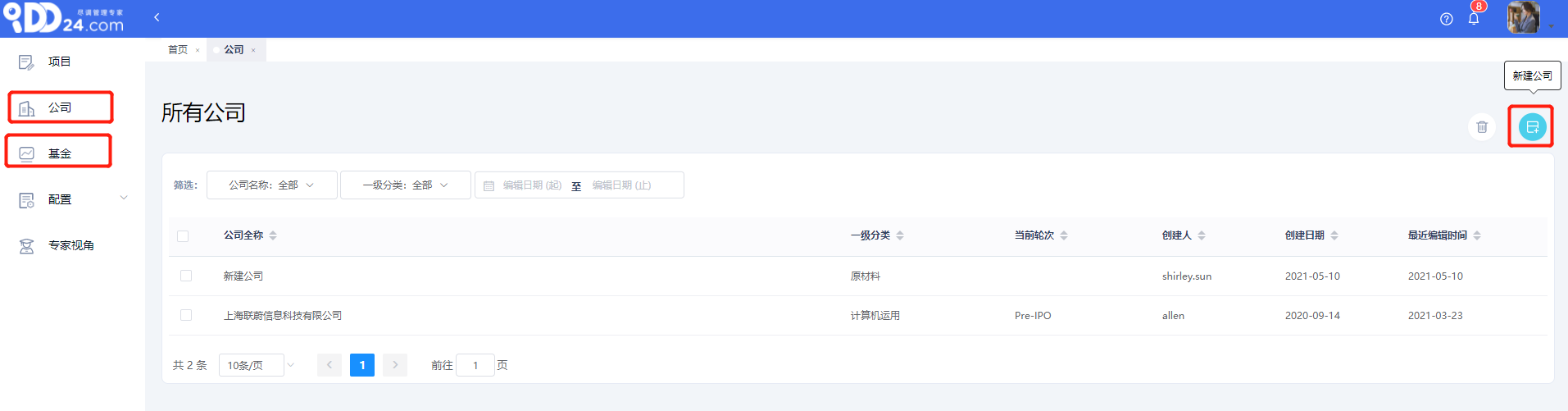
步骤2:在新建公司(基金)页面,输入被调对象基本概况,并点击保存。保存成功,即可在所有公司(基金)列表处显示新建的被调对象实体。
2.创建尽调项目
步骤1:点击尽调项目列表右上角的“新建项目”图标,新建尽调项目。
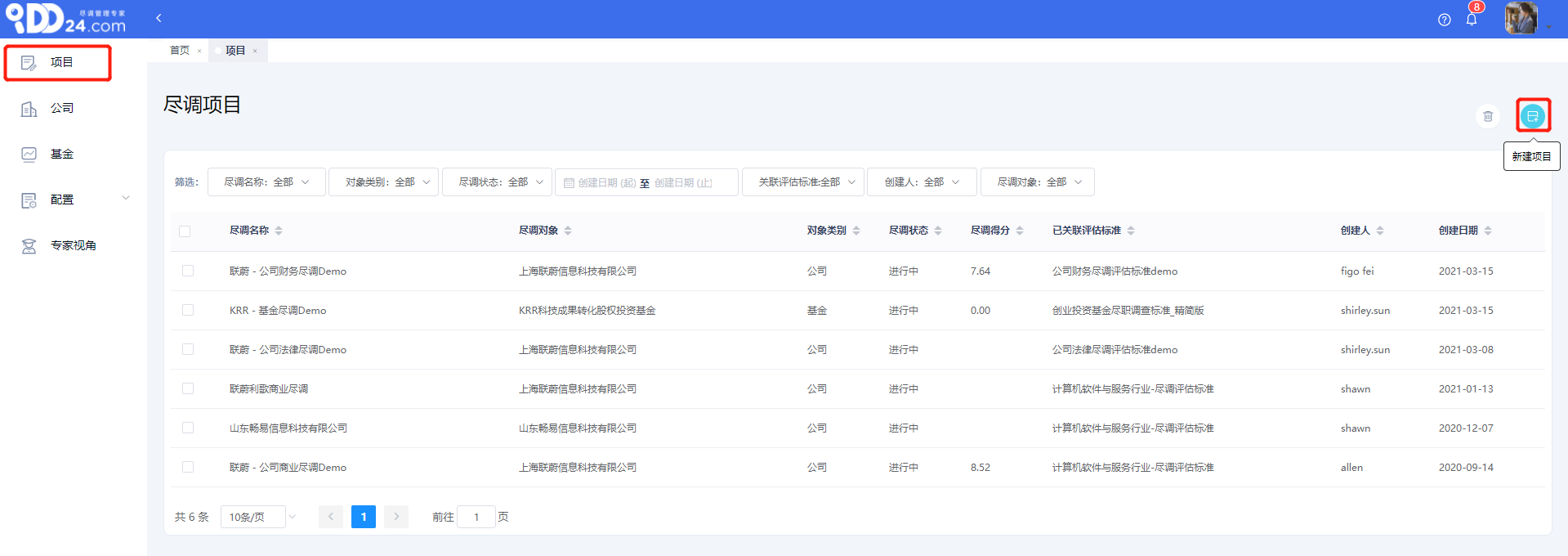
步骤2:在新建项目页面,输入“尽调名称”;“对象类别”下拉框内,选择刚刚创建的被调对象的类别;“尽调对象”搜索框内选择刚刚创建的被调对象实体,系统会根据尽调对象自动生成一二级分类。
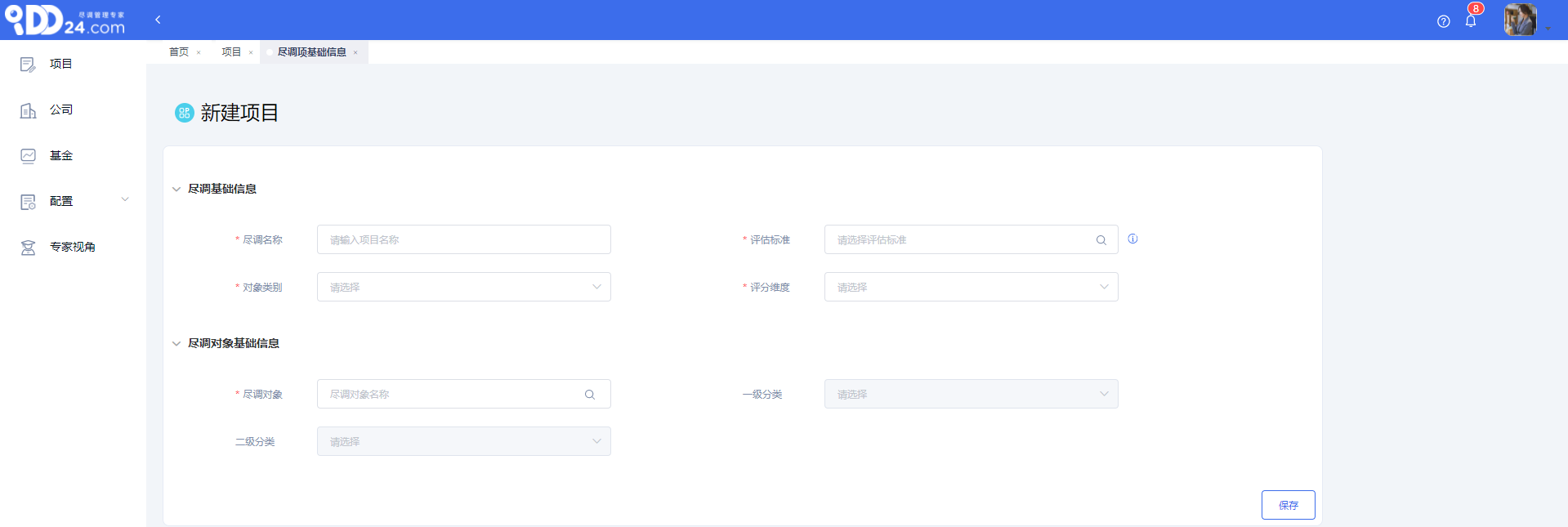
步骤3:点击“评估标准”框内的搜索图标,弹框内会出现评估标准列表,选择系统默认评估标准;“评分维度”下拉框内,选择问题,点击保存。保存之后该字段无法修改。
提示:此处的系统默认评估标准已关联系统默认尽调清单。
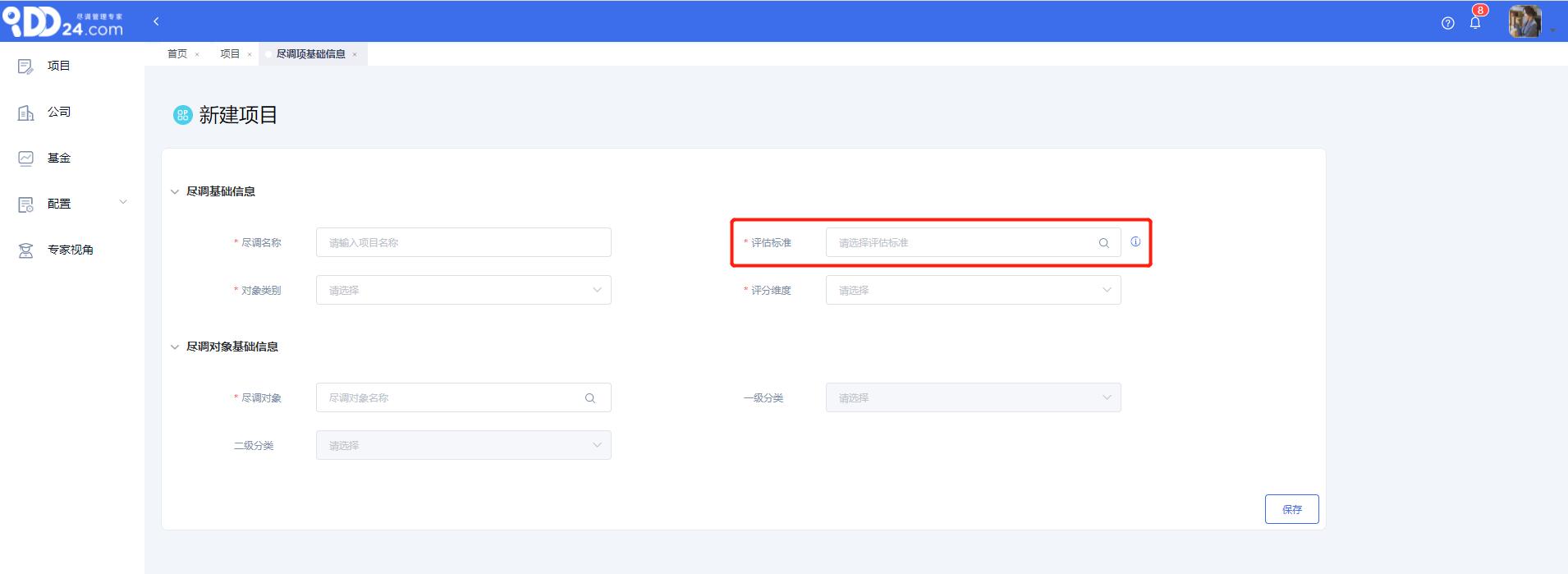
备注:您也可自己新建或导入评估标准和尽调清单,并将评估标准和尽调清单进行关联。关于新建或导入评估标准和尽调清单的具体步骤,详情请见个性化配置章节。
第二阶段:尽调协同与互动
提示:试用客户的项目负责人请联系售前顾问,帮助设置项目的用户角色。
1.尽调问题管理
- 查看尽调问题
打开已新建的尽调项目,在项目的基础信息页面,点击左上角的下拉框菜单栏,下拉列表点击“尽调问题”,可查看该项目的尽调问题清单。
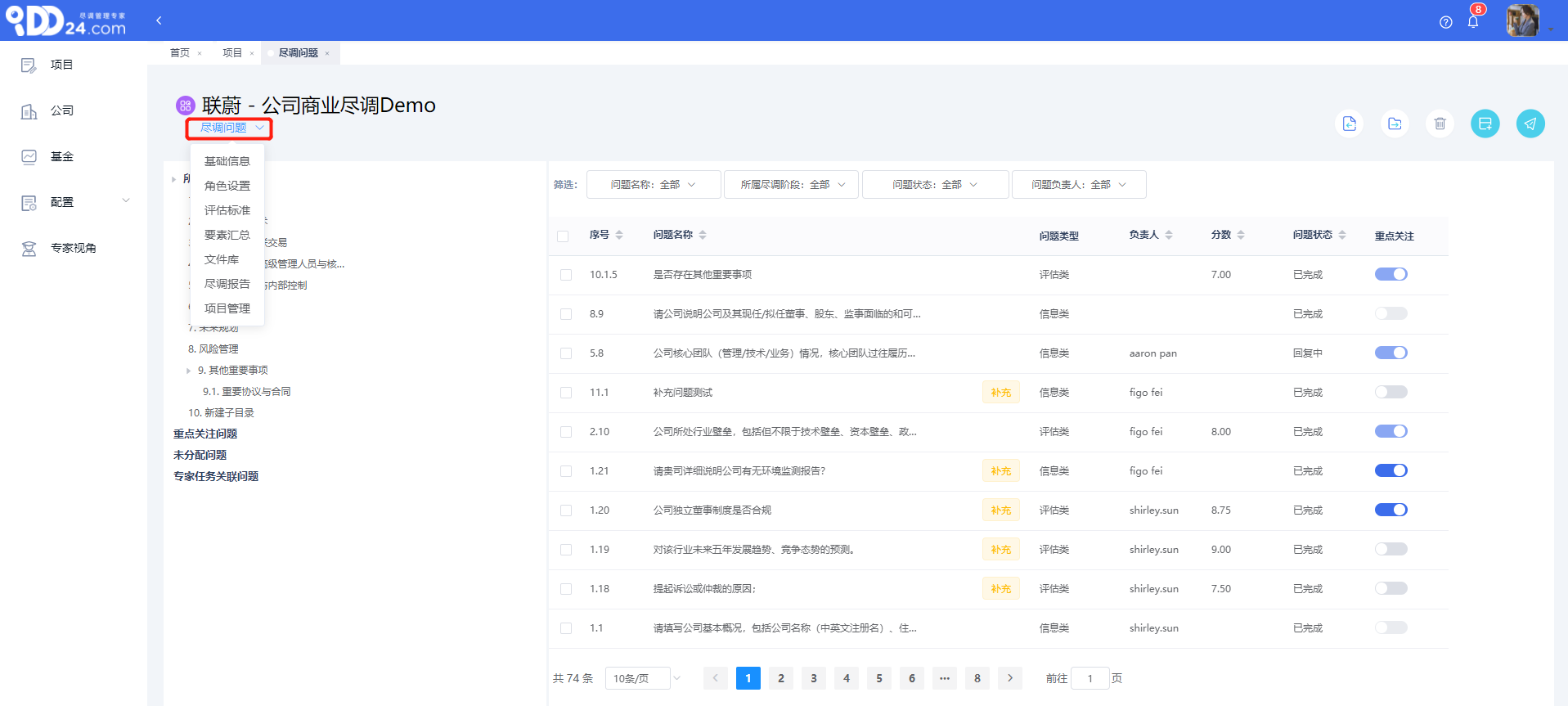
备注:项目的尽调问题清单即为该项目所引用的评估标准所关联的尽调清单。
- 增加补充目录
尽调问题页面左边为尽调清单的目录,鼠标放置于“所有问题”处,点击悬浮按钮“…”,可新建补充目录。
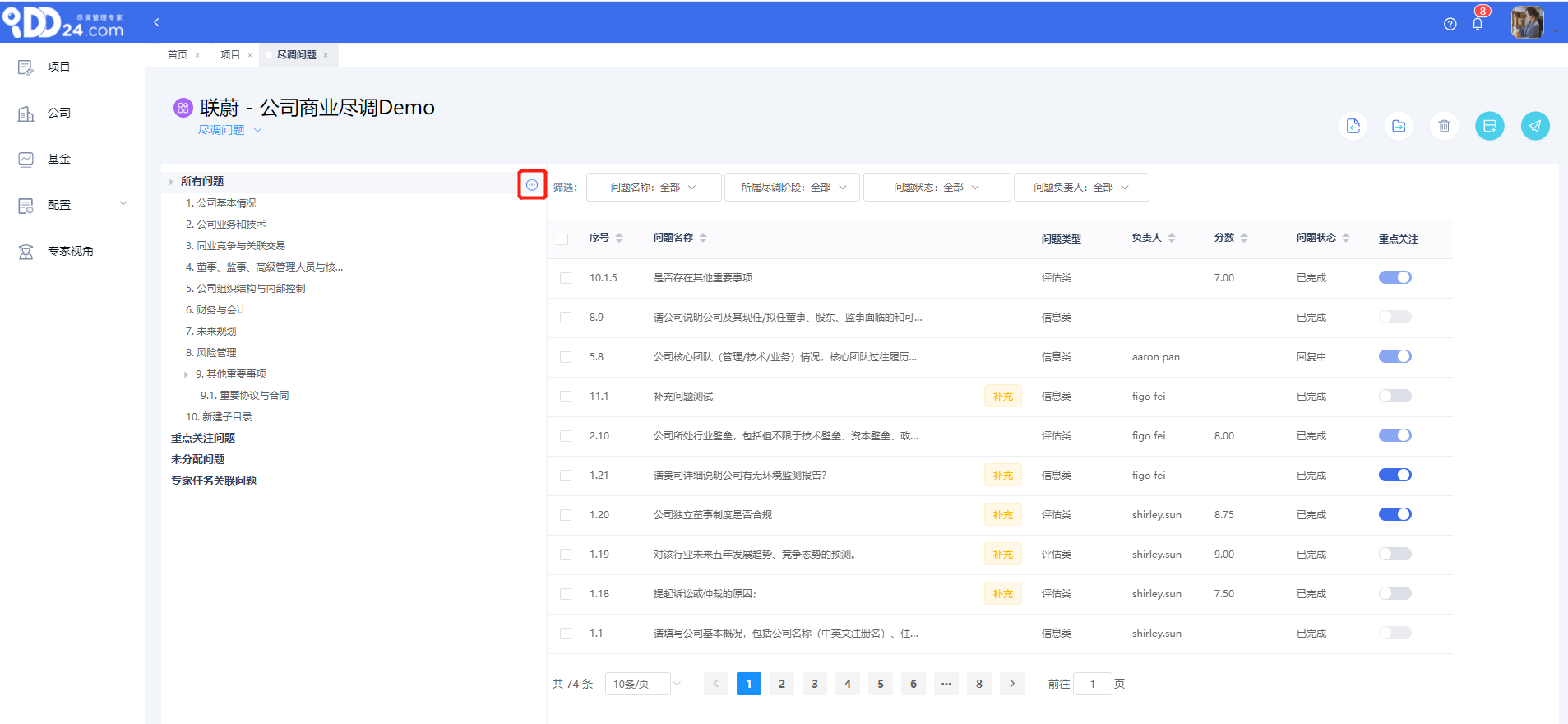
- 增加补充问题
选择其中一个子目录,点击尽调问题页面右上方“添加问题”按钮,进入添加问题向导弹出框,选择“新添加问题”之后,点击下一步,填写问题描述和其他必选字段,点击保存,即可添加补充问题。
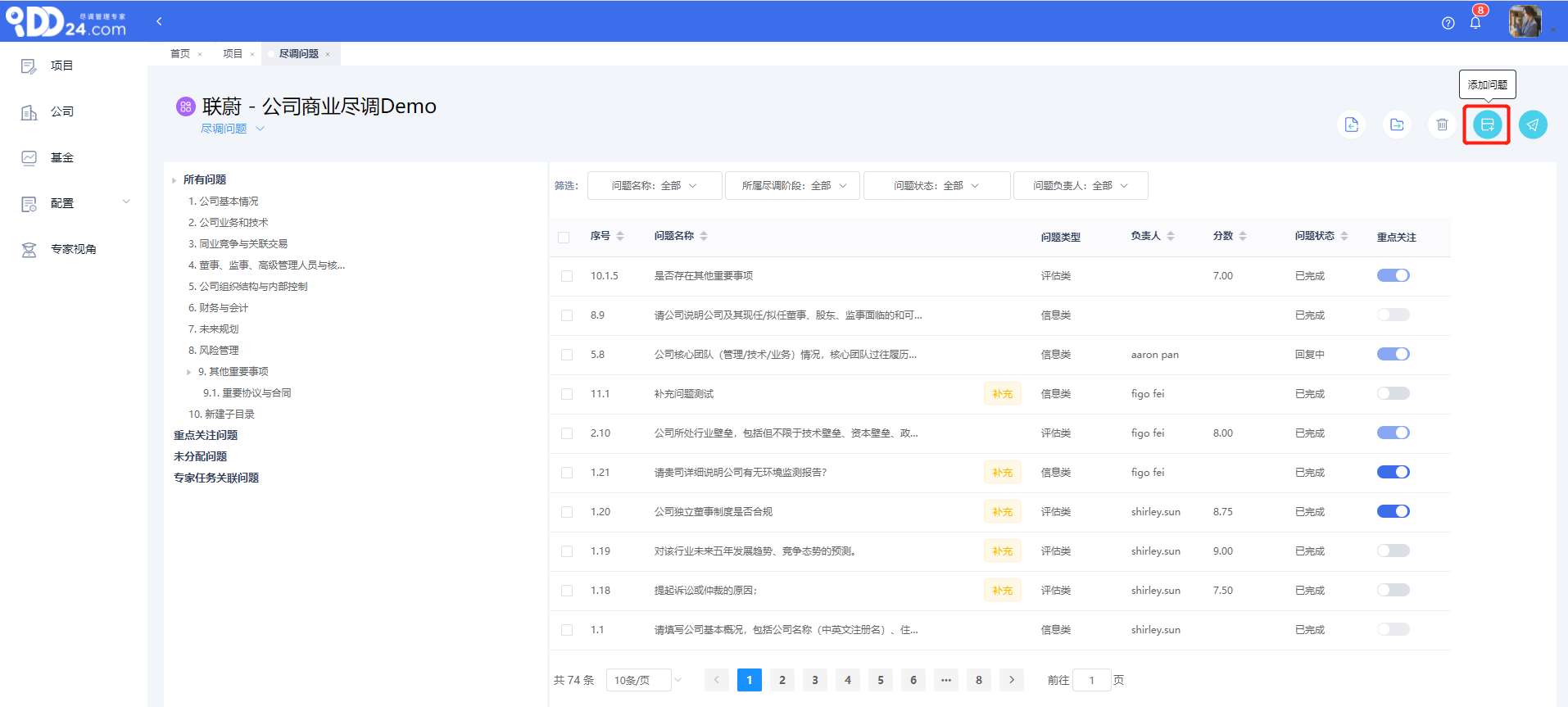
2.多方协同尽调
- 发送问题给指定用户
在项目的尽调问题页面,勾选需要被调方或其他用户进行回复的尽调问题,点击右上方发送按钮,将问题发送至被调方、可信三方等其他用户。
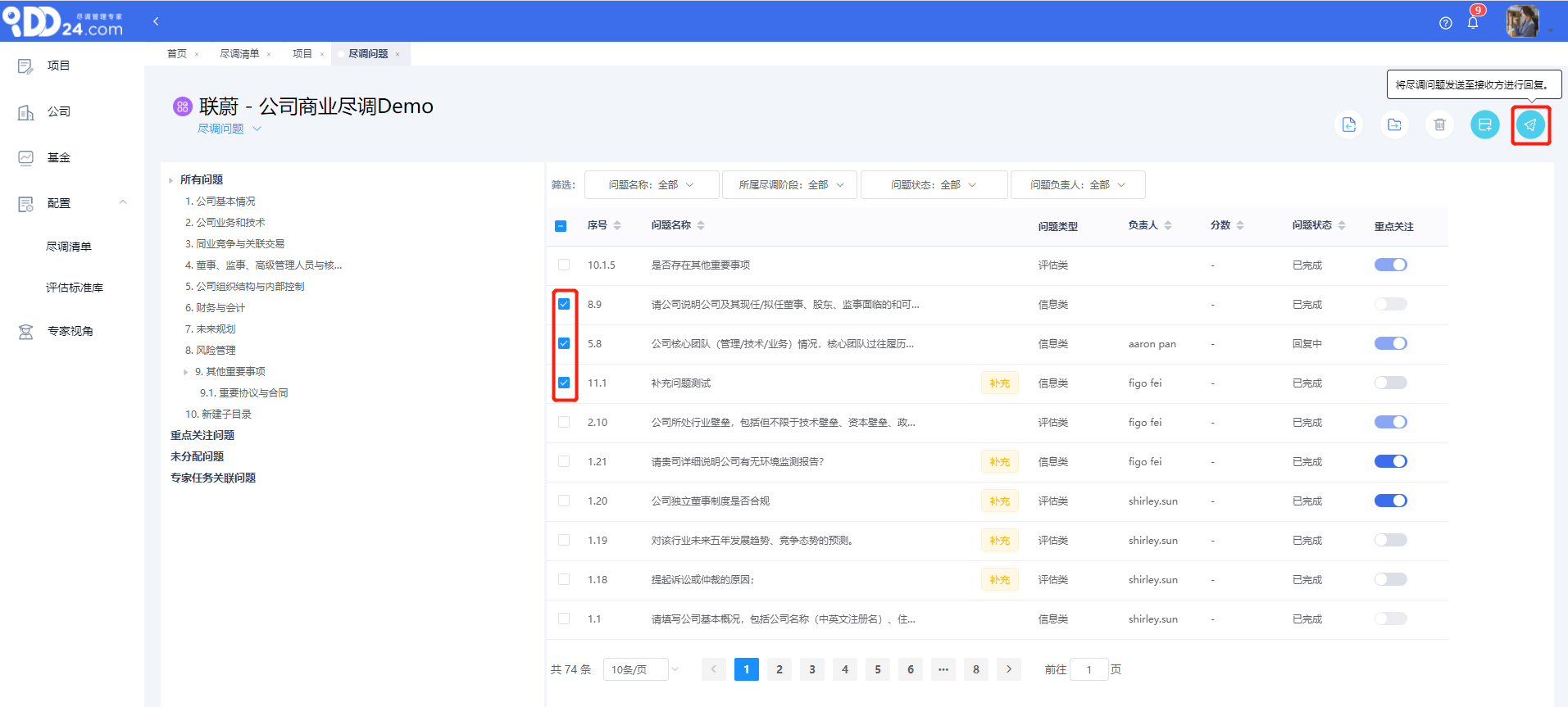
- 多方回复与评论
步骤1:点击某个尽调问题,进入问题详情页面,点击右侧的“回复与评分”悬浮按钮,可对具体问题进行相关回复和补充。
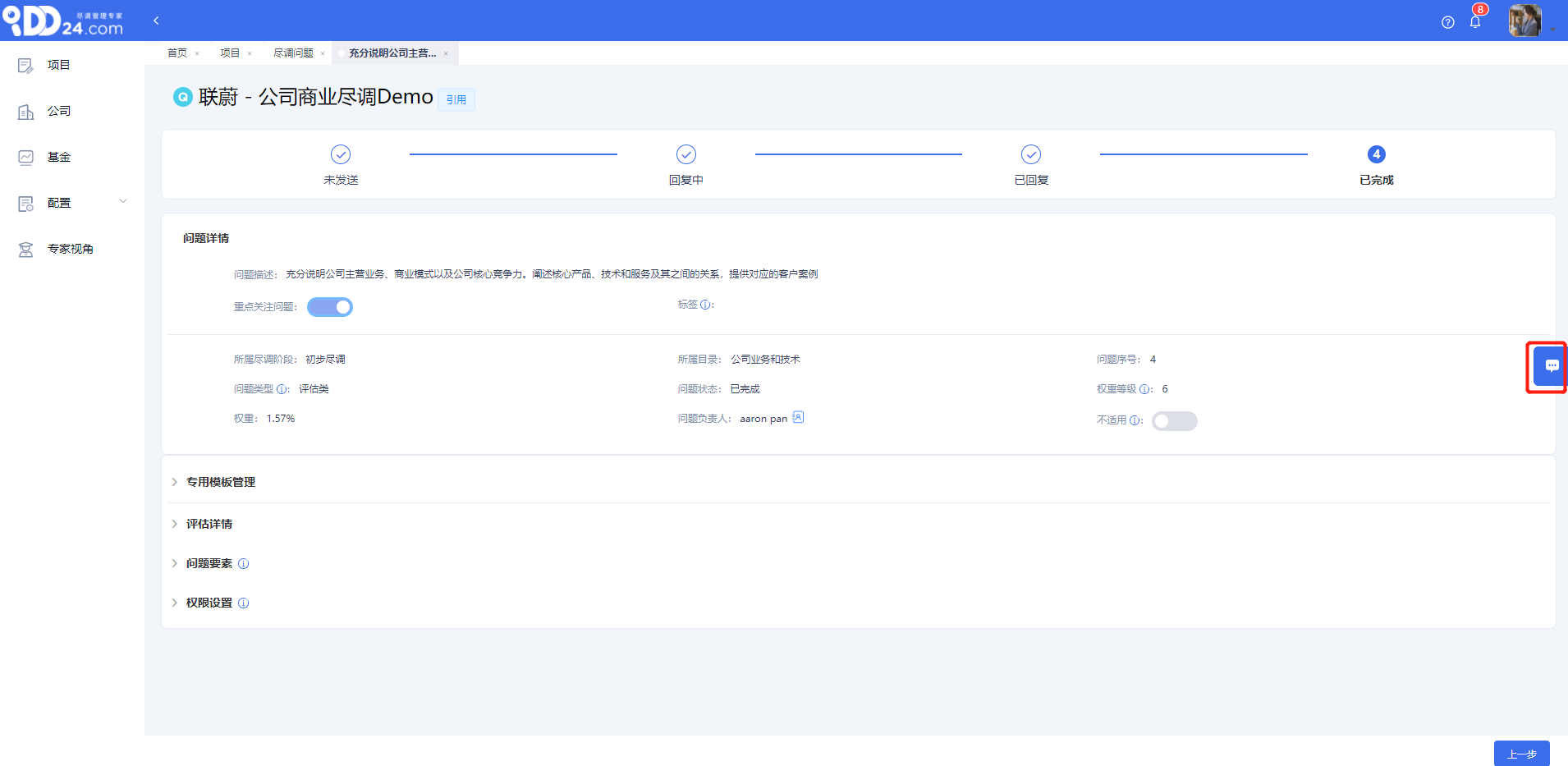
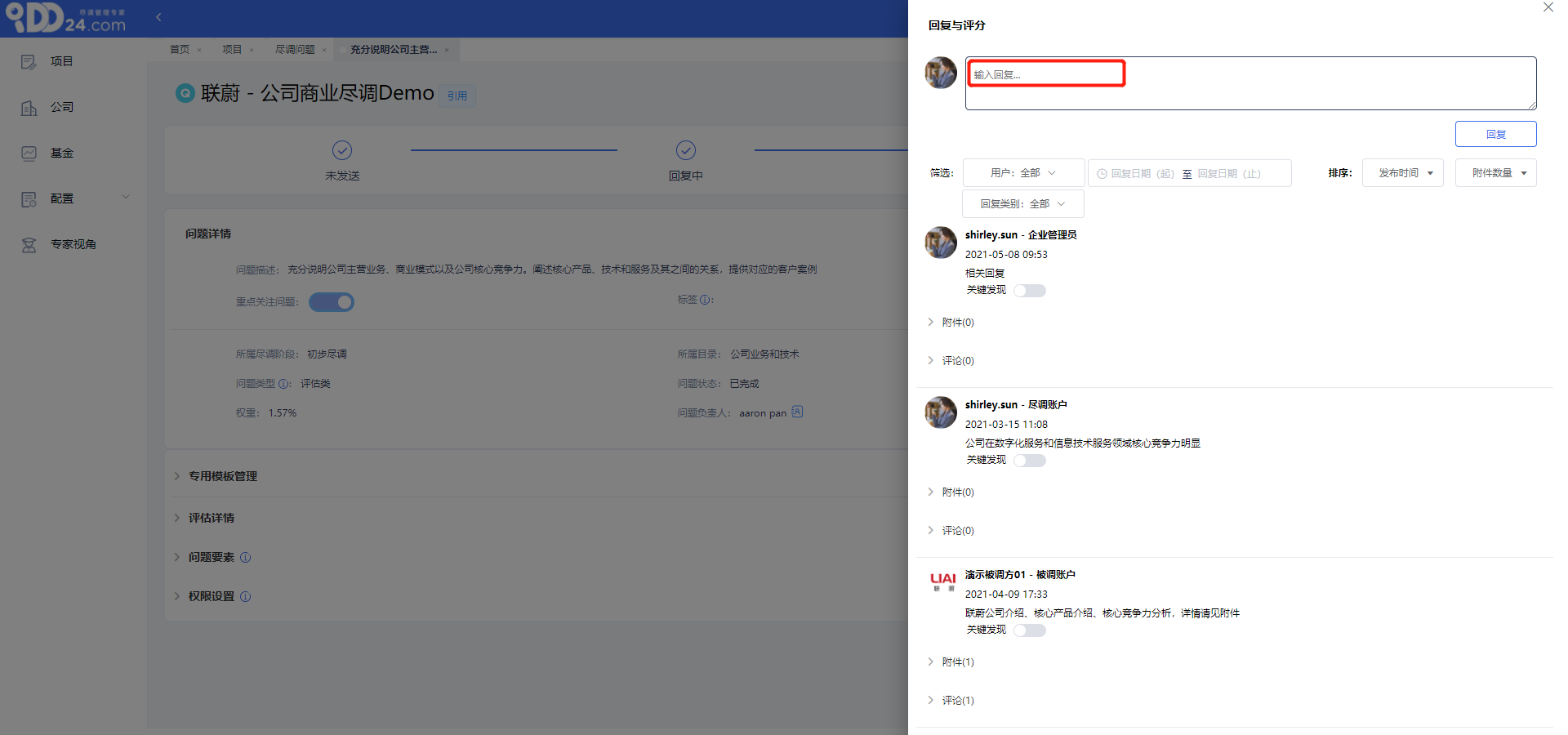
步骤2:对于新增回复,点击回复下方的“附件”按钮,可上传相关附件。
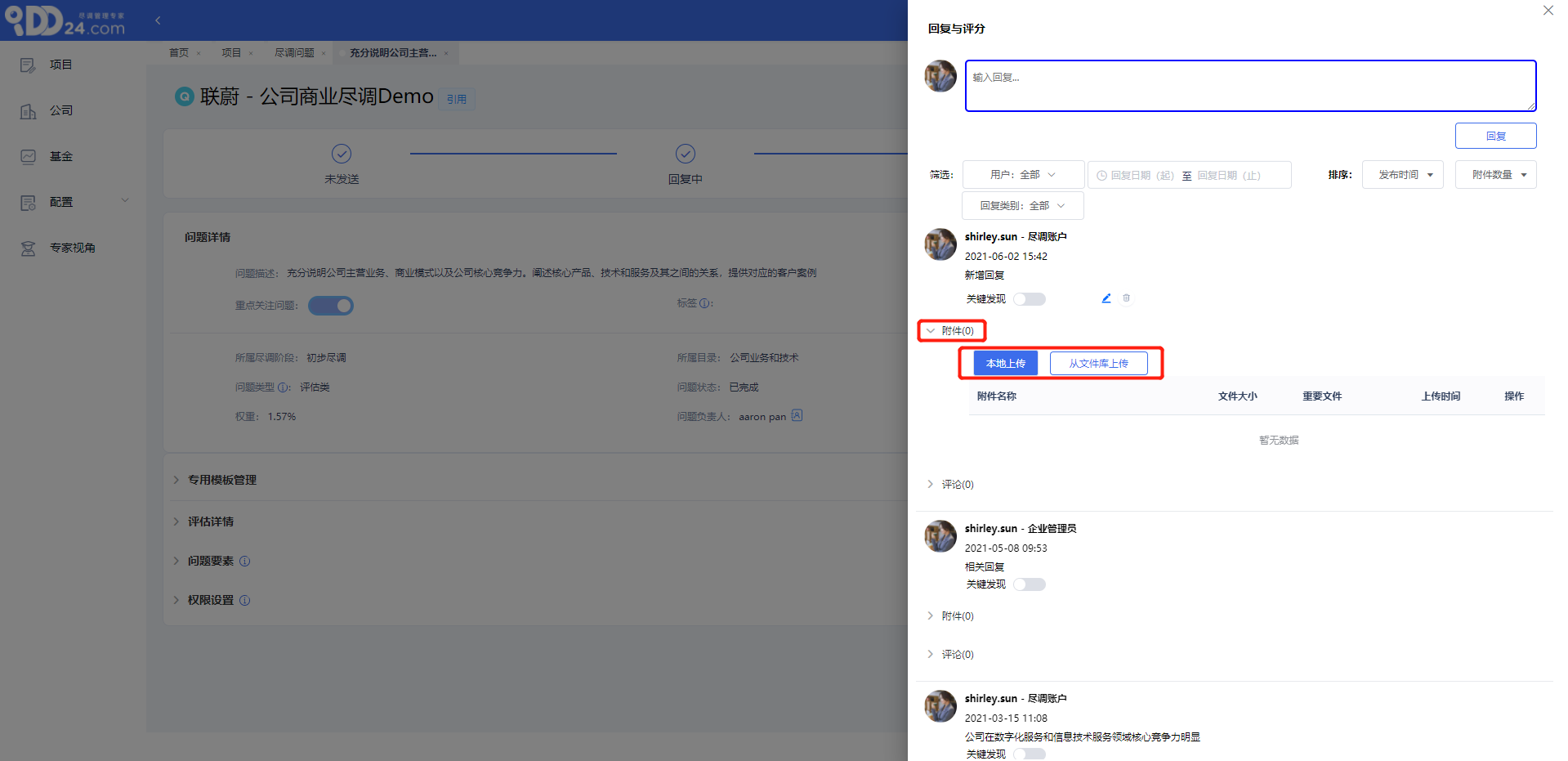
步骤3:对于其他用户的回复,点击回复下方的“评论”按钮,可在其他用户的回复下方进行评论。
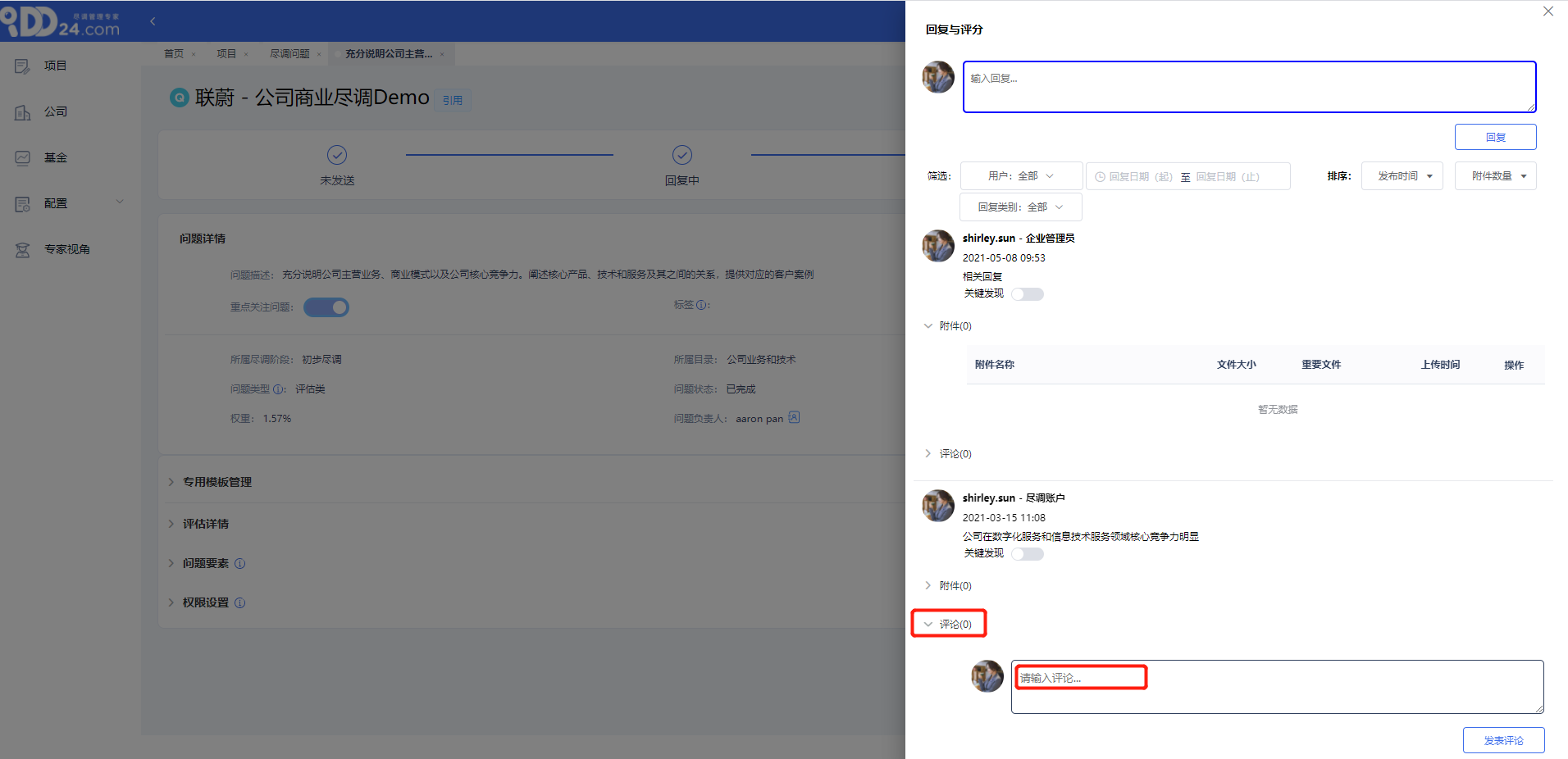
- 尽调问题评分
评分小组成员可针对尽调问题的回复内容和要素详情进行评分。
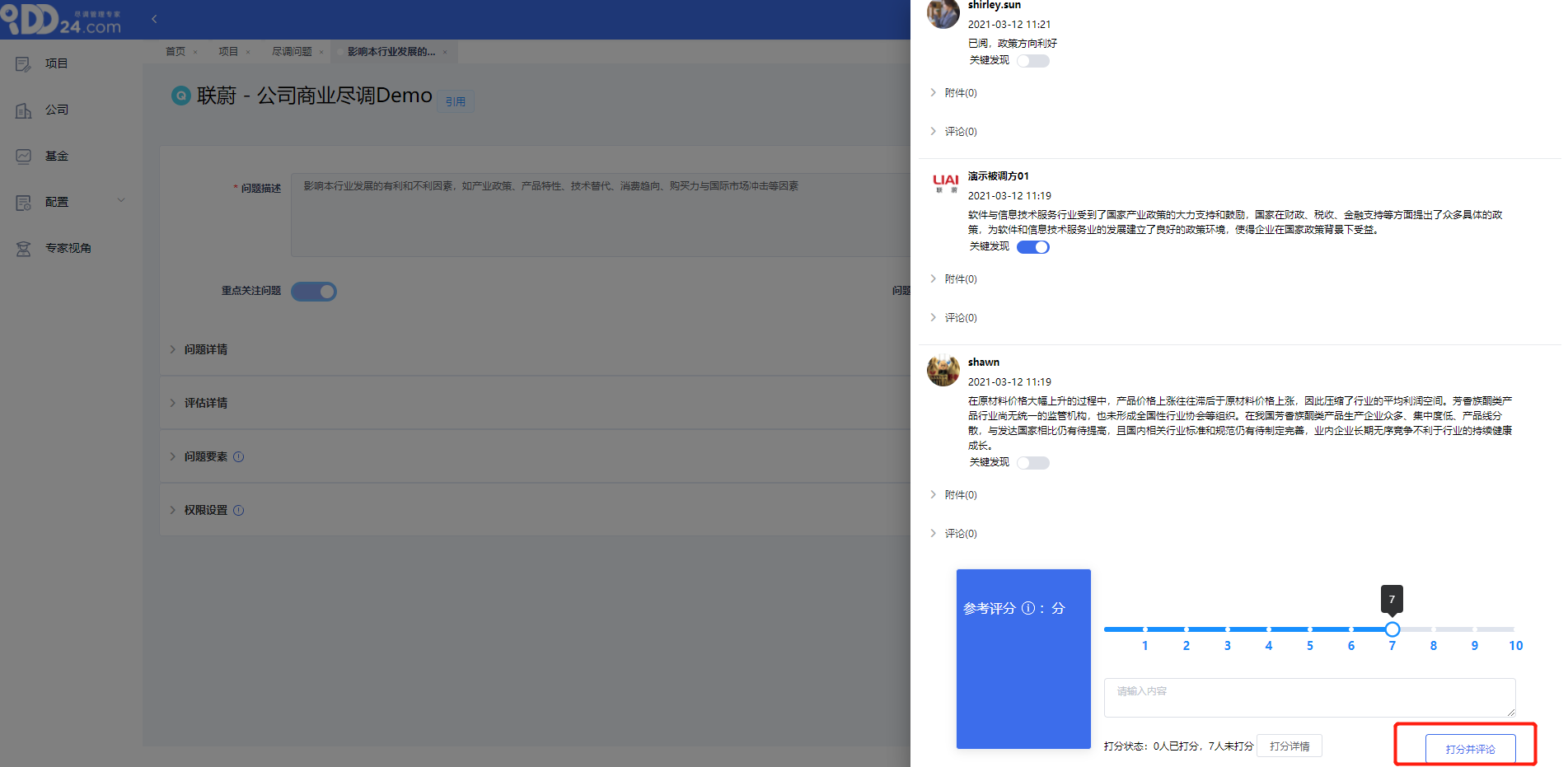
备注:只有当项目的评分维度为“问题”时,评分小组内成员才能对该问题进行评分。您可在项目“基础信息”页面,浏览至“尽调结果”板块,编辑“评分维度”,点击下拉菜单栏,选择“问题”,即可对项目的尽调问题进行评分。
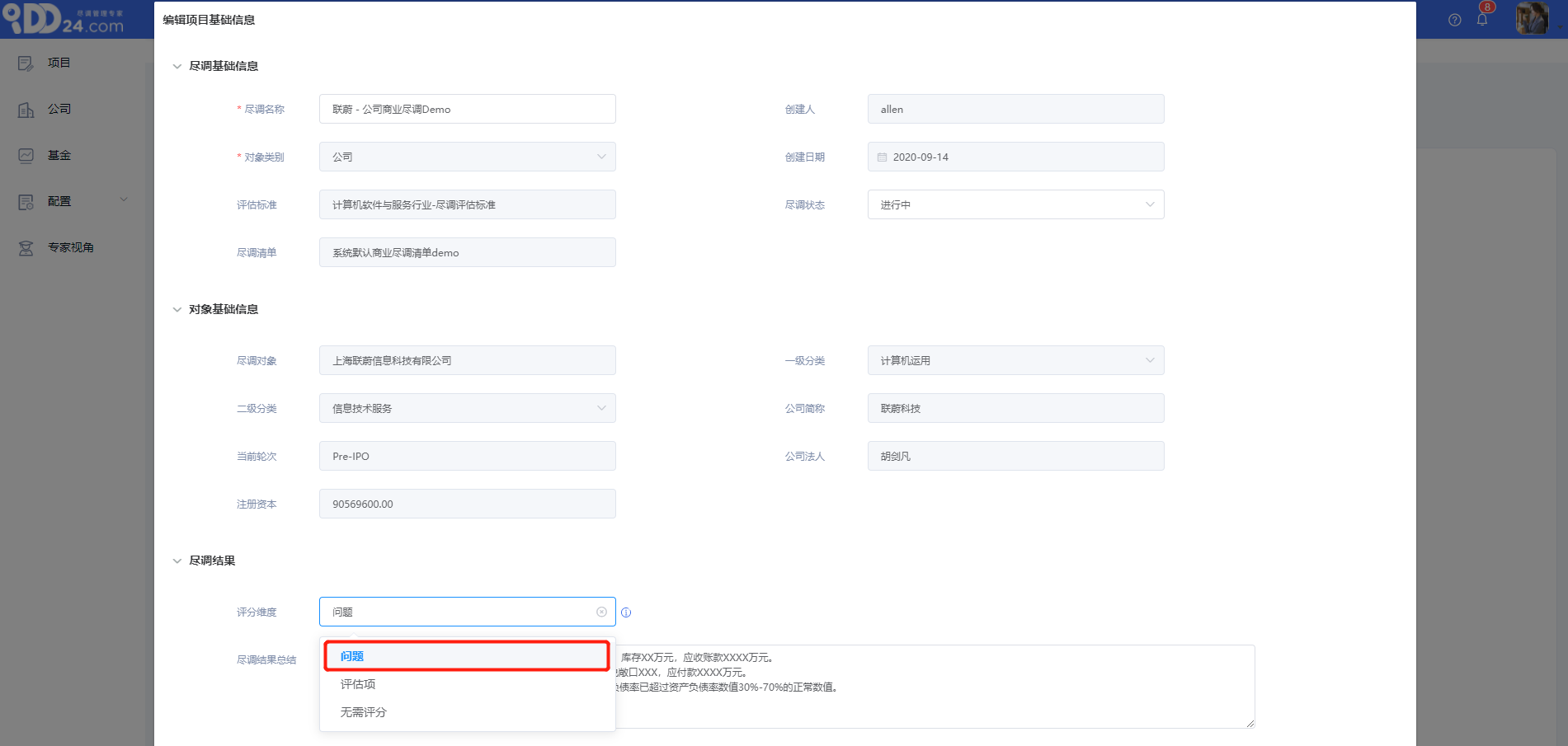
- 移动app
iDD24移动app可让您随时随地查看尽调项目内容,及时上传一手资料。若您在外出差时,需将尽调现场照片上传至系统,可在iDD24移动app端选择该项目,并选择相应问题,进入该问题后,选择回复,并上传相应附件。
第三阶段:沉淀与复盘
1.文件归档管理
在项目的基础信息页面,点击左上角的下拉框菜单栏,下拉列表点击“文件库”,切换至项目的文件库页面。您可在该页面查看和管理项目的所有附件。
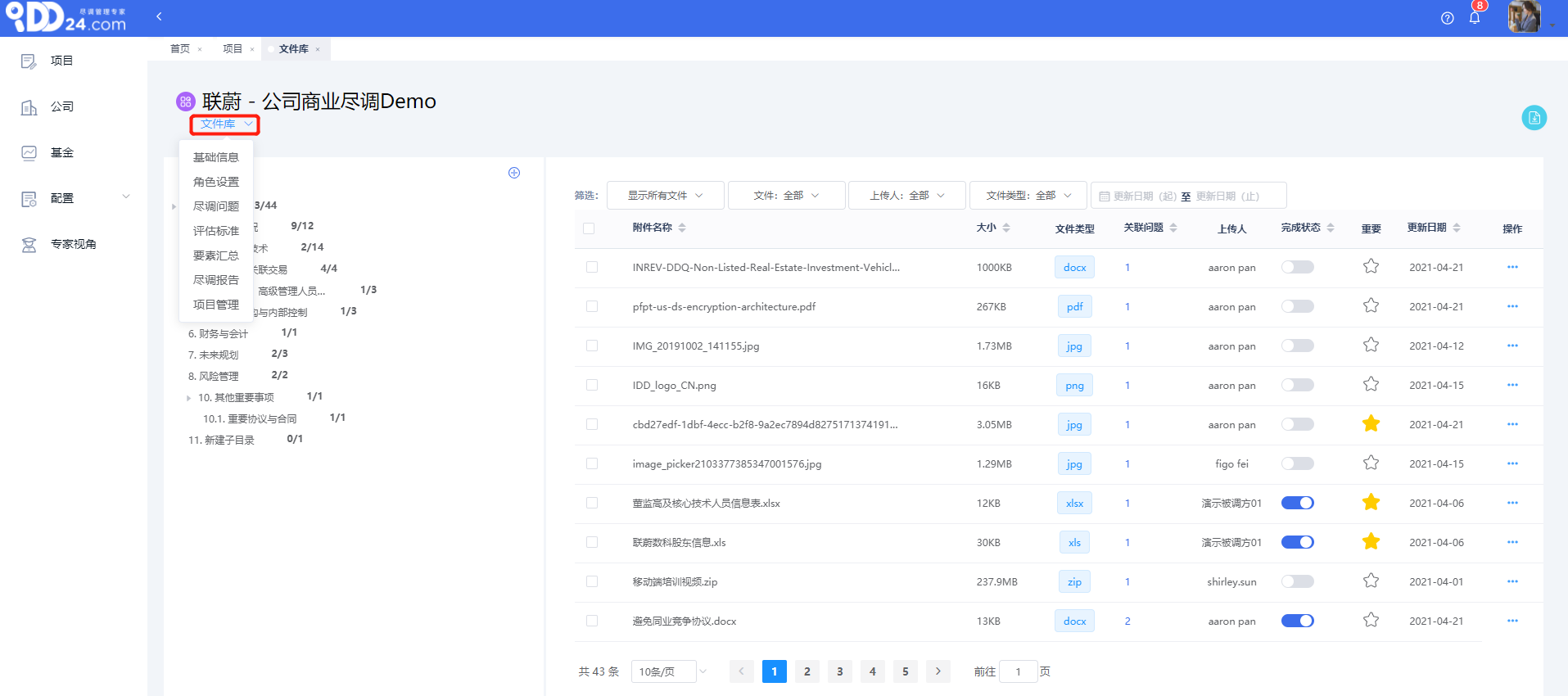
备注:文件库的默认目录为项目的尽调清单所对应的目录。
2.创建自定义归档
鼠标移至项目文件库页面的“默认目录”处,点击右侧的加号按钮,在弹出框中输入新建的归档目录名称,点击确定后可进入归档目录进行相关操作。
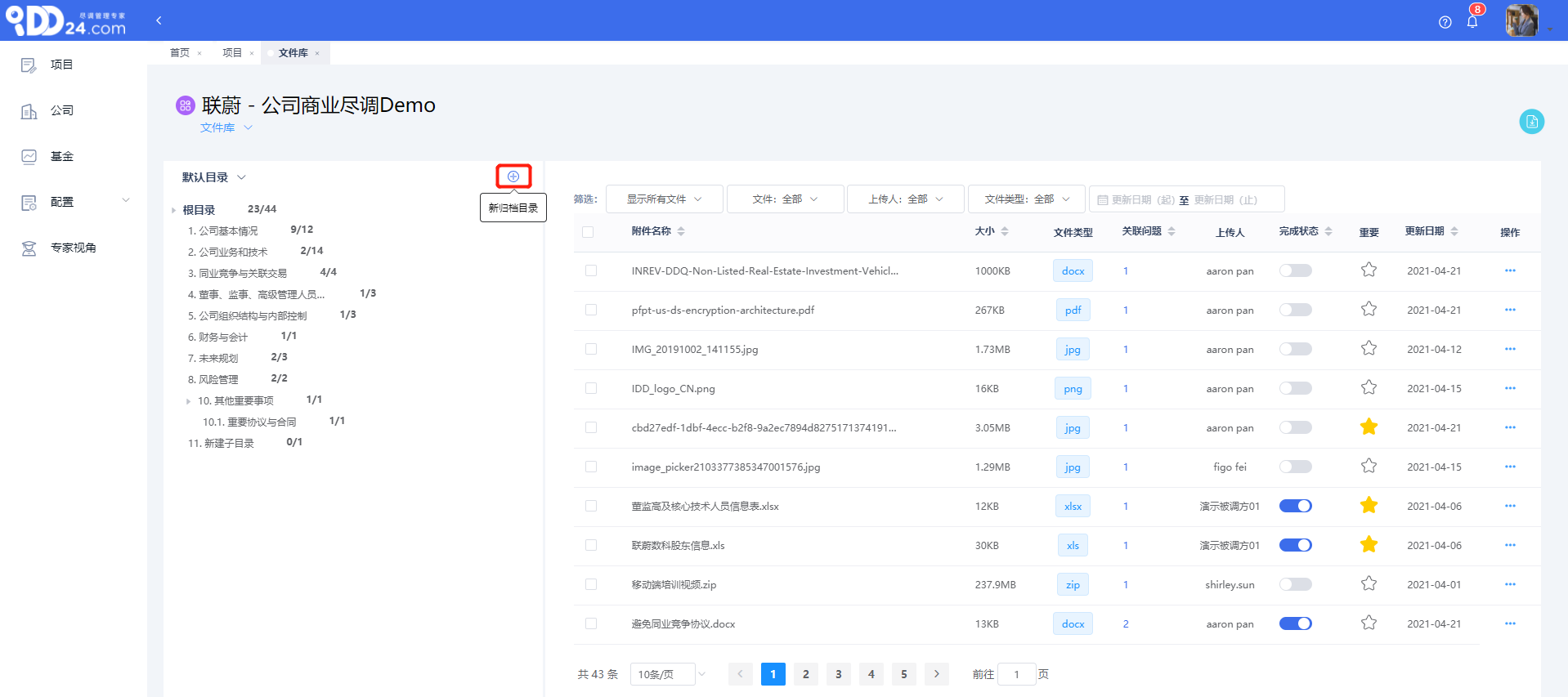
备注:您可根据项目需求创建归档目录,进行自定义归档,点击“默认目录”右侧的下标按钮,下拉菜单会显示所有的归档目录,您可切换至自定义的归档目录,查看其包含的相关附件。
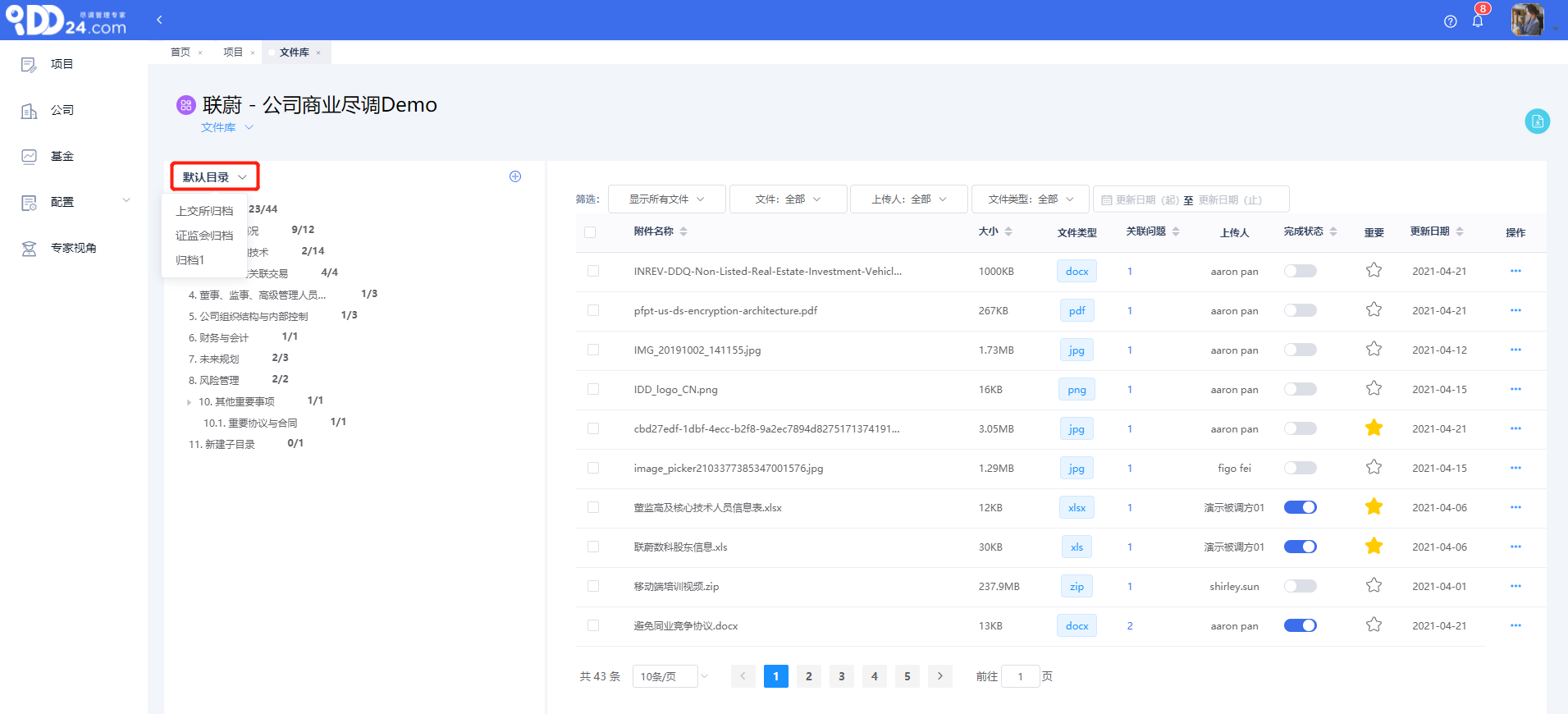
3.数据查询
- 关键数据查询
您可在历史项目中,查询项目的所有数据资产,包括但不限于项目的问题清单、评估标准、尽调问题详情、问题所有的评估项、问题回复、关键发现、项目文件、问题要素等。
- 可比项目
您可利用系统,将同一行业的可比项目进行比较。点击项目左上角的下拉框菜单栏,下拉列表点击“要素汇总”,在“可比项目”栏选择可比公司,点击确定,系统会列示可比公司的要素数据,方便您进行项目比较。
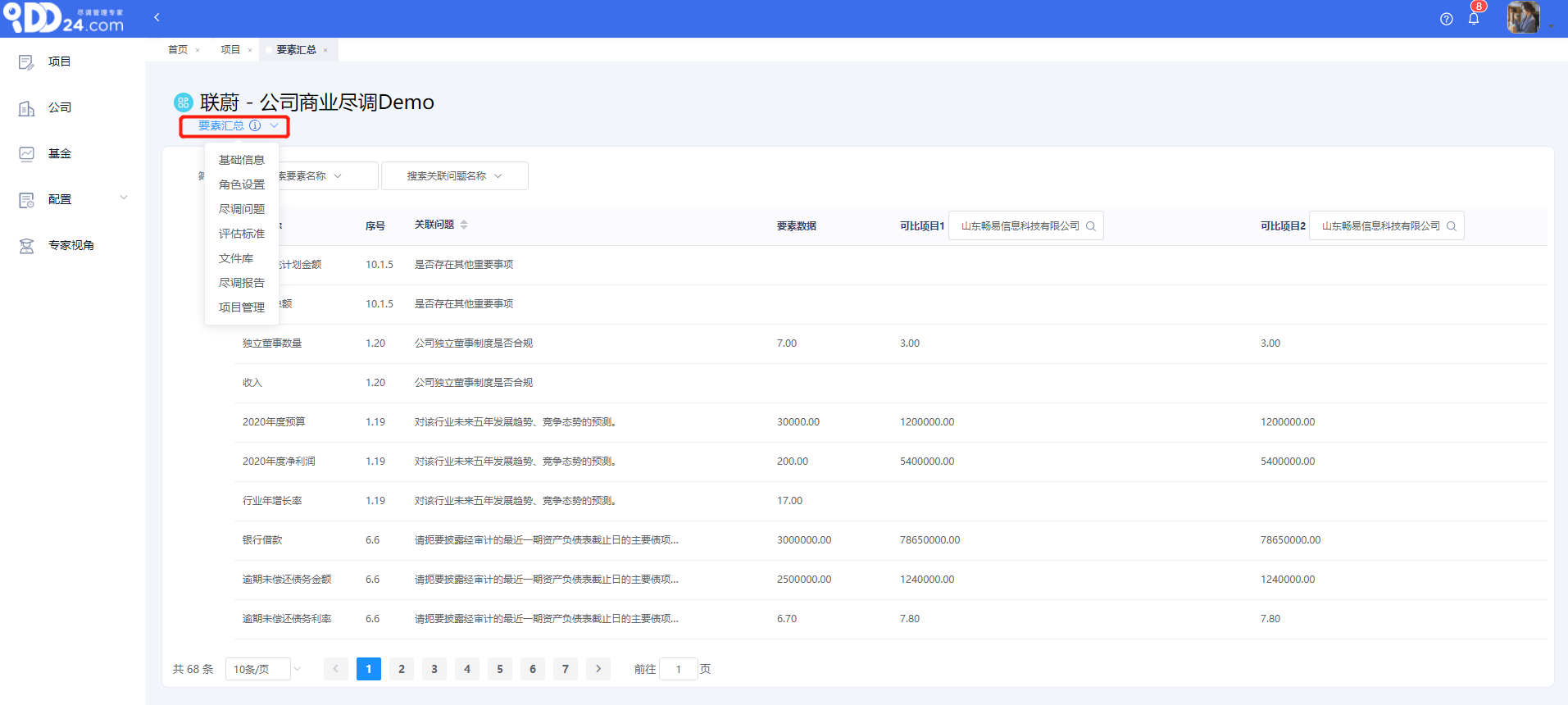
备注:问题要素指的是问题中可量化的关键指标,可与其他项目进行横向对比。要素汇总指的是汇总查看所有问题包含的可量化的指标。
4.尽调报告
步骤1:在项目的基础信息页面,点击左上角的下拉框菜单栏,下拉列表点击 “尽调报告”。
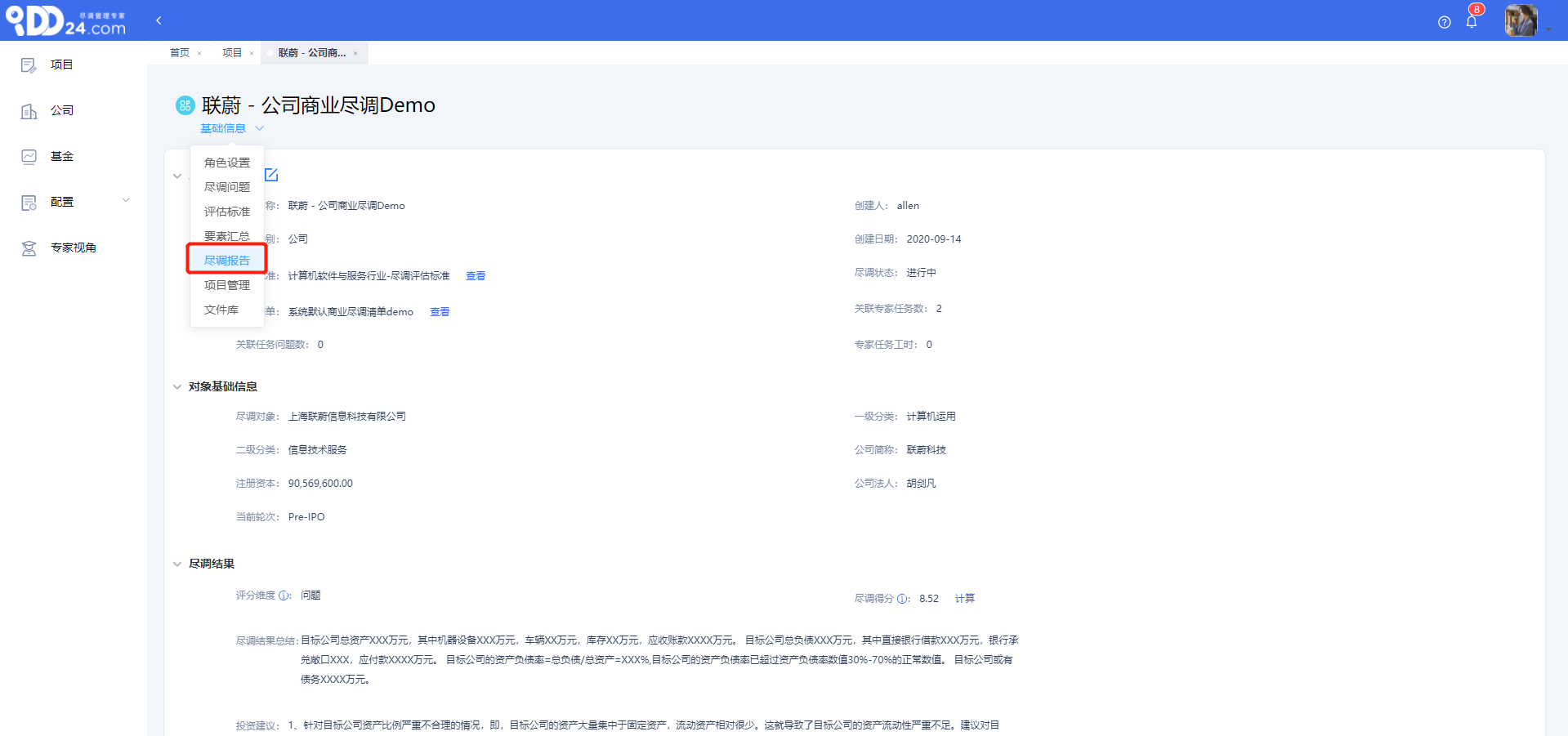
步骤2:勾选所需的尽调报告模板,点击应用之后便可生成尽调报告。
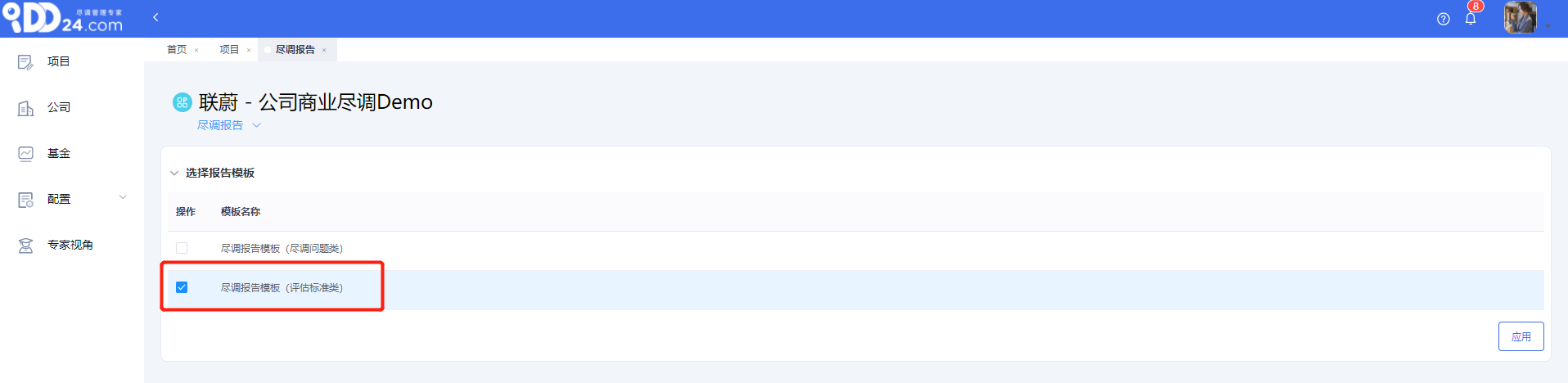
备注:企业版用户可根据自身业务需求定制尽调报告模板。
步骤3:点击页面右上角的铃铛图标,进入系统通知页面,点击该条信息便可下载尽调报告。